- Home
- Post archiviati in evidenziatore
Pubblicato il 20/05/16 - aggiornato il | 7 commenti :
Come selezionare, evidenziare e copiare contemporaneamente più parti di un documento Word.
Pubblicato il 05/09/12 - aggiornato il | 12 commenti :
Come impedire l'evidenziazione di un testo o di tutto il blog.

Pubblicato il 26/08/09 - aggiornato il | 6 commenti :
La versione aggiornata dell’editor di Blogger è finalmente disponibile anche in italiano.





- C’è la possibilità di inserire un link ad una pagina web ma anche ad un indirizzo di posta elettronica
- Si può verificare il corretto funzionamento del link
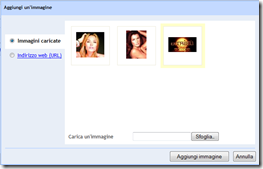


Pubblicato il 18/08/09 - aggiornato il | Nessun commento :
Come creare in Blogger una classe di stile per la citazione o blockquote che dir si voglia.
Nel linguaggio HTML esiste il tag <blockquote> e il suo corrispondente tag di chiusura </blockquote>. Se un testo viene inserito in mezzo a questi due tag ne aumenta il rientro a sinistra. Viene di solito utilizzato per inserire una citazione di una fonte in un altro articolo, per esempio se si vuole riportare un estratto di un altro post.
Nell’editor di Blogger è presente con l’aspetto di un bottone con delle virgolette inglesi
Per utilizzarlo in genere si seleziona il testo da mettere in citazione e si clicca sul pulsante indicato dalla freccia.
In molti modelli di Blogger non esiste uno stile personale per questo tag ma in alcuni è già presente. Per vedere se nel nostro blog esiste oppure no la classe della citazione andiamo su Layot > Modifica HTML e clicchiamo su F3 o Ctrl+F cercando questa riga di codice
.post-body blockquote {
infatti nei CSS per creare una classe, questa viene scritta preceduta da un semplice punto. Nel caso in cui non fosse presente si può creare inserendo un codice simile a questo
.post-body blockquote {
normal 10px/19px "Trebuchet MS";
padding: 0px 20px;
margin: 10px 0px;
background: #FFEAE9;
}
dove le parti scritte in rosso si possono ovviamente personalizzare. Con questo codice, oltre al rientro a sinistra, i blocchi di testo che saranno inseriti nel tag blockquote avranno anche un sottofondo molto chiaro di colore #FFEAE9 che ovviamente può essere scelto a piacere. Se non conoscete i codici esadecimali dei colori leggetevi l’articolo sui codici dei colori.
Questo blocco di codice si inserisce (ricordatevi sempre di salvare il modello prima di iniziare) nella parte dei fogli di stile che sta nella parte alta del modello. In questo blog ecco dove l’ho inserito
Per utilizzarlo, come ho già detto, selezionate il testo a cui volete dare questo attributo, e cliccate sul bottone corrispondente. Un bottone simile esiste anche su Windows Live Writer.
In questo articolo la classe blockquote l’ho utilizzata per inserire il codice HTML e devo dire che dà un tono di maggiore eleganza a tutto il post oltre a dare indicazioni cromatiche precise su dove inizia e dove finisce il codice. Può anche essere utilizzato per evidenziare una parte dell’articolo anche se in questo caso si può utilizzare il metodo descritto in


Pubblicato il 13/08/09 - aggiornato il | 2 commenti :
Come evidenziare del testo in un articolo del blog in modo personalizzato.
Ho già parlato di come sia possibile evidenziare del testo di un articolo attraverso l’estensione Line Marker oppure utilizzando l’editor di Blogger in Draft.
In entrambi i casi non possiamo scegliere dei colori personalizzati per le nostre evidenziazioni e nel caso di Blogger in Draft attualmente ci sono pure problemi di malfunzionamento.
Si può procedere diversamente in modo anche molto elegante creando appositamente delle classi in cui inserire le regole di evidenziazione. E’ più facile mostrare degli esempi che spiegarlo in modo teorico.
Andate su Layout > Modifica HTML ed inserite il seguente codice immediatamente sopra al tag </head>
<style type='text/css'>
.evid1 {
color: #003366;
background-color: #FDBCB7;
}
.evid2 {
color: #940F04;
background-color: #67B4FF;
}
</style>
in cui ho creato due stili di evidenziazione cui ho dato il nome evid1 e evid2, si possono evidentemente scegliere anche altri nomi, inserire più di due classi o anche solo una. Sono due stili generici che possono andar bene con tutti i tag (span, p, div, table, ecc). Se volete utilizzarli solo con un tipo di tag, per esempio span, basta sostituire .evid1 e .evid2 rispettivamente con span.evid1 e span.evid2.
Nei due stili sono presenti il colore del testo (color: #FDBCB7; in evid1) e il colore dell’evidenziazione (background-color: #67B4FF; in evid1). Ovviamente possono essere sostituiti da altri colori più attinenti al blog.
Per evidenziare del testo bisogna passare alla modalità HTML ed inserire le due tag <span class=”evid1”> e </span> nel punto in cui si vuole che inizi e che finisca la evidenziazione. Si può usare anche evid2 e anche il tag “p”, in questo caso si evidenzia tutto un paragrafo inserendo <p class=”evid1”> all’inizio e </p> alla fine. Questo vale anche per il tag “div” e presumibilmente anche per altri, tipo “ul” e “ol” che rappresentano gli elenchi, o “table” che introduce una tabella.
Ecco un esempio di una evidenziazione con il primo stile (evid1) ed ecco un esempio di evidenziazione con il secondo stile (evid2). Gli screenshot mostrano gli inserimenti in modalità HTML
Un sistema forse un po’ complesso ma decisamente personale per dare un tocco di originalità al blog.
Questo metodo è molto efficiente se si ha un blog con Worpress in quanto ci sono dei plug-in che permettono l’inserimento di tag HTML in modo semplicissimo con un semplice click. Magari ne parlerò quando mi deciderò, se mi deciderò, a creare un blog che parli di come utilizzare quella piattaforma.


Pubblicato il 30/06/09 - aggiornato il | 4 commenti :
Come evidenziare del testo in un articolo di Blogger con l’editor di Blogger in Draft.
Ho già parlato di come evidenziare una pagina web con Line Marker ma mi è stato riferito da Mr Nessuno autore di Out Of The Way che questo si può fare anche utilizzando una nuova funzionalità di Blogger in Draft.
Bisogna quindi aprire l’editor di Blogger nella modalità Draft (è sufficiente cliccare su Nuovo Post)

L’editor che si aprirà avrà una nuova funzione, l’evidenziatore di testo 
attraverso il quale potremo selezionare la parte dell’articolo da evidenziare e scegliere anche i colori tra i tanti messi a disposizione

Per coloro che usano Windows Live Writer per scrivere i loro post è sufficiente riaprirli dopo essere entrati in Blogger in Draft, selezionare il testo da evidenziare e ripubblicarli nuovamente.
Possiamo naturalmente cambiare anche colore dell'evidenziatore e anche toglierlo cliccando sul segno di spunta in alto a destra


Pubblicato il 29/06/09 - aggiornato il | 2 commenti :
Come evidenziare del testo in un articolo di un blog con Line Marker, estensione di Firefox.
Molti di coloro che studiano hanno l’abitudine di evidenziare le parti più interessanti del libro per memorizzarle meglio e vederle immediatamente nelle fase di ripasso.
Il testo può essere evidenziato anche nelle pagine web e addirittura nel blog. Per prima cosa dobbiamo installare l’estensione Line Marker per Firefox. Dopo aver riavviato il browser nel menù contestuale che si apre cliccando sul destro del mouse sarà presente l’opzione di evidenziazione.
Una trattazione completa di questo add-on l’ho già fatta in
Adesso vorrei mostrare come sia possibile evidenziare anche il testo selezionato in un articolo. Innanzitutto bisogna operare dal browser quindi questo non sarà possibile farlo se si utilizza Windows Live Writer.
Occorre quindi postare con l’editor classico di Blogger, oppure come sto facendo io in questo momento, usare WLW, pubblicare e successivamente modificare con l’aggiunta delle evidenziazioni. Basta selezionare la porzione di testo da evidenziare e scegliere stile e colore per farlo
Il colore sarà immediatamente visibile nell’editor e quando sarà pubblicato l’articolo vi rimarrà.
Si può anche usare l’HTML ma è piuttosto complesso. Guardate due semplici parole evidenziate, di che codice avrebbero bisogno, negli screenshot sottostanti, fatti rispettivamente nella modalità Scrivi e in quella HTML








